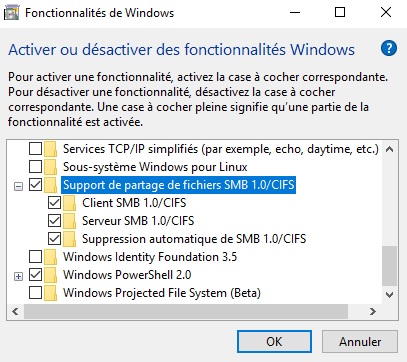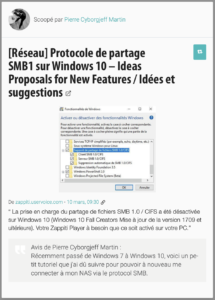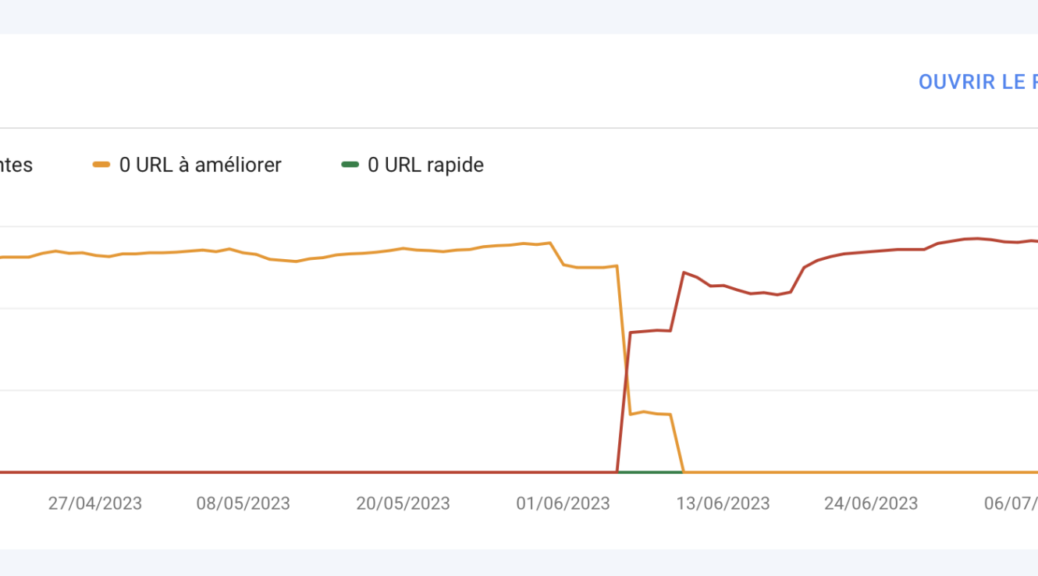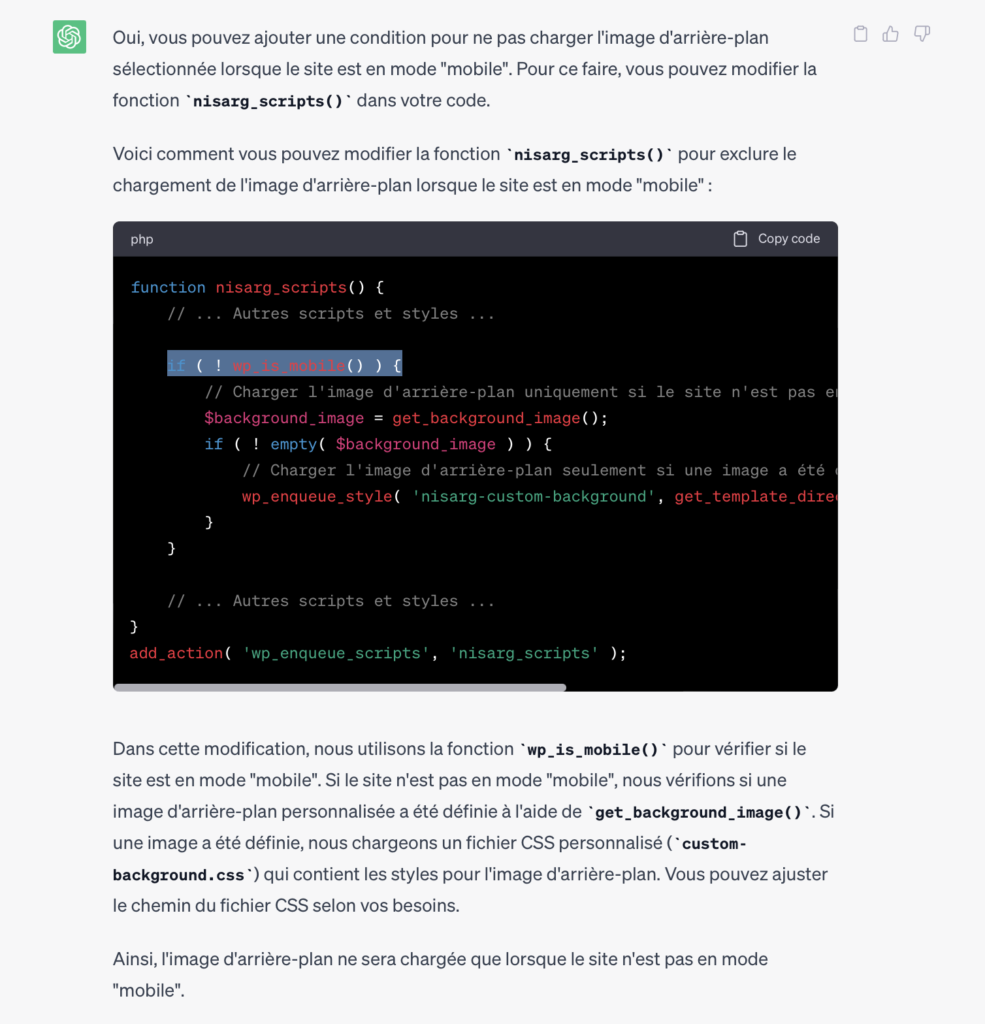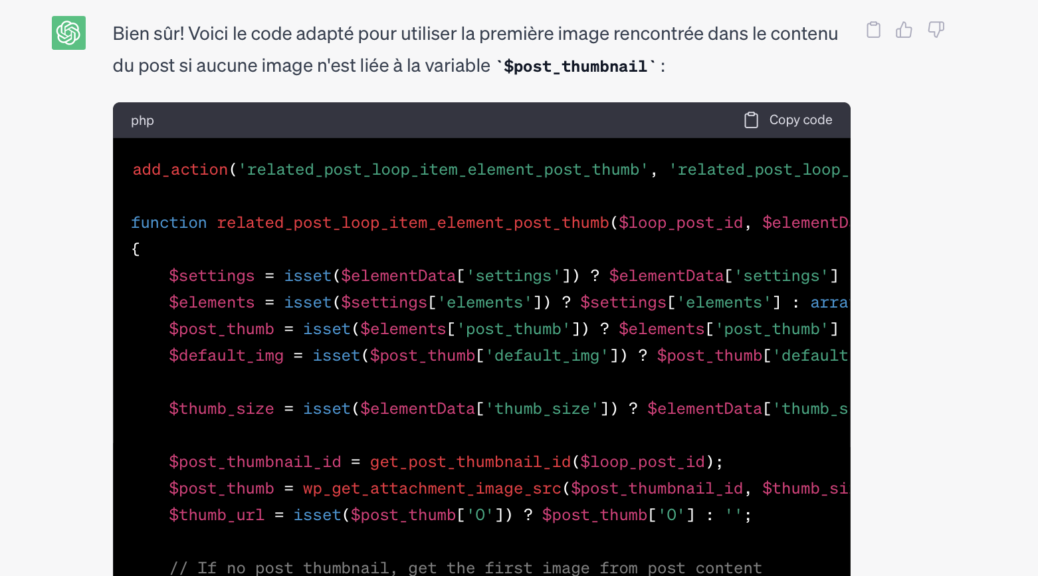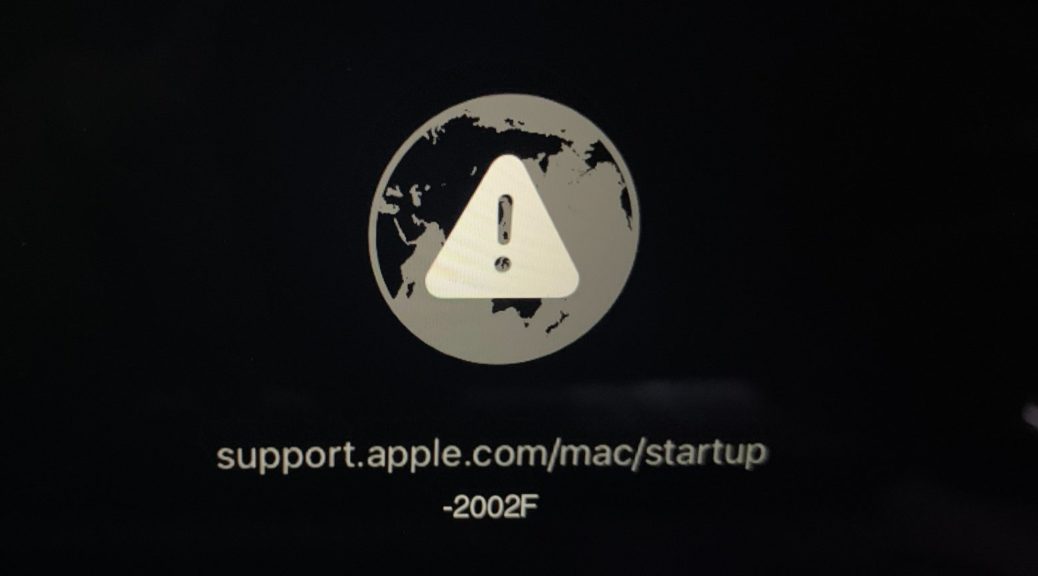Pas de jeux PS5 sur disque externe
La PlayStation 5 était vendue avec un disque ne disposant que de 800go d’espace disque, et il faut bien admettre que cela ne laisse quand même pas beaucoup de place pour ajouter de nouveaux jeux. Grosso modo, avec Final Fantasy VII Rebirth, Hogwart Legacy, Horizon Zéro : West Forbidden et NBA 2K22 sur le disque, cela ne me laisse que quelques giga pour installer l’un ou l’autre jeux Inde. Cette année, je n’ai presque pas pu profiter des jeux offert avec l’abonnement PlayStation, pas la place pour les installer : (
Le fiston a ramener F1 2K23 cette semaine, grosso modo 141go de données, impossible de faire autant de place sur la console, je me suis dit qu’il était temps d’investir dans un disque dur externe SSD, pourquoi pas 2to, pour étendre l’espace de la console.
Mauvaise surprise, une fois le disque connecté et l’option « extension » activée, la PlayStation m’informe que je ne pourrais y copier que des jeux au format PS4 pour y jouer directement. Les jeux PS5 seront simplement déplacer, mais non jouables !! Caramba.
Il aurait fallut acheter un disque compatible « M2 » permettant une vitesse d’accès d’au moins 5gb/sec contre les 1gb/sec du Samsung Shields T7 acheté. Cela fait effectivement une sacrée différence.
Mais en analysant un peu le sujet, peut-être aurais-je dû le faire avant, je comprends en effet que pour étendre l’espace disque d’une console PlayStation 5, il n’existe pas de solution sur disque externe. Les disques au format M2 sont des disques SSD à installer en interne, à l’intérieur de la console. La procédure ne semble pas spécialement compliquée et je me notes les informations de la fin de l’article de JeuxVideo.com ici-bas, si d’aventures, je poussais à me tourner vers cette solution.